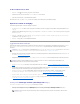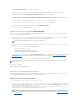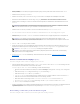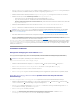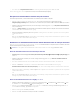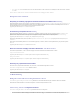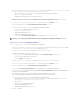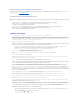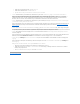Users Guide
2. Erstellen Sie in IIS Manager einen neuen Anwendungspool mit der Bezeichnung Provisioning-Website und weisen Sie ihn der Website zu. Befolgen Sie
die nachstehenden Schritte, um den Anwendungspool der Provisioning-Website zuzuweisen.
a. Klicken Sie in IIS Manager mit der rechten Maustaste auf Provisioning-WebsiteundwählenSieEigenschaften aus.
b. Klicken Sie auf das Register Startverzeichnis.
c. WählenSieunterAnwendungspool die Option Provisioning-Website aus.
3. Klicken Sie in IIS Manager mit der rechten Maustaste auf Provisioning- Website,wählenSieEigenschaften aus und klicken Sie auf das Register
Dokumente. Stellen Sie das Standarddokument auf handshake.asmx ein und entfernen Sie sonstige Standarddokumente.
4. Verwenden Sie das Certificates MMC-Plug-in und installieren Sie das Zertifikat PS2.pfx im Speicher Persönlich des Systems.
5. Installieren Sie RootCA.pem im Speicher VertrauenswürdigeStammzertifizierungsstellen des Systems.
6. Verwenden Sie die folgenden Schritte, um SSL und Client-ZertifikatefürdieWebsitezuerzwingen:
a. Weisen Sie das Zertifikat DellProvisioningServer der Website zu.
b. Stellen Sie den SSL-Anschluss auf 4433 ein.
c. WählenSiedieerforderlicheSSL-Option aus.
d. WählenSiedieerforderlicheClient-Zertifikat-Option aus.
e. Erstellen Sie eine ListevertrauenswürdigerZertifikate mit dem iDRAC RootCA als einzigem Eintrag in der Liste.
Dell Provisioning-Webdienste-KonfigurationfürIIS7.0
Verwenden Sie folgende Schritte, um Dell Provisioning-WebdienstefürIIS7zukonfigurieren:
1. Starten Sie auf einer mit Dell Server Deployment Pack installierten ConfigMgr-Konsole Dell_Lifecycle_Controller_Integration_1.1.0.msiundwählen
Sie die Standardwerte aus. Es wird die neue virtuelle Website Provisioning-Website erstellt.
2. Erstellen Sie den neuen Anwendungspool Provisioning-Website und weisen Sie ihn der Website zu.
3. FührenSieaufderProvisioning-Website folgende Schritte durch.
a. Wenn Ihr System ein 64-Bit-Betriebssystemausführt,stellenSie32- Bit-Anwendungenermöglichen auf True (wahr) ein.
b. Stellen Sie Verwalteter Pipelinemodus auf Integriert ein.
c. Stellen Sie Identität auf Netzwerkdienst ein.
4. Stellen Sie auf der Website das Standarddokument auf handshake.asmx ein und entfernen Sie sonstige Standarddokumente.
5. Verwenden Sie das Certificates MMC-Plug-in und installieren Sie das Zertifikat PS2.pfx im Speicher Persönlich des Systems.
6. Installieren Sie RootCA.pem im Speicher VertrauenswürdigeStammzertifizierungsstellen des Systems.
7. Importieren Sie die ListevertrauenswürdigerZertifikate-Datei ProvisioningCTL.stl zu den Zwischenzertifizierungsstellen.
8. Erstellen Sie eine SSL-Zertifikat-Konfiguration,diefürdieimportierteListevertrauenswürdigerZertifikategilt.ÖffnenSieeineEingabeaufforderung
undführenSiedenfolgendenBefehlaus:
netsh http add sslcert ipport=0.0.0.0:4433 appid={6cb73250-820b-11de-8a39-0800200c9a66} certstorename=MY
certhash=fbcc14993919d2cdd64cfed68579112c91c05027 sslctlstorename=CA sslctlidentifier="ProvisioningCTL"
9. Verwenden Sie die folgenden Schritte, um SSL und Client-ZertifikatefürdieWebsitezuerzwingen:
a. FügenSieeineSSL-Bindung hinzu, um den Anschluss auf 4433 einzustellen und das Zertifikat DellProvisioningServer zu verwenden. Eine
Warnung zeigt an, dass das Zertifikat einem anderen Programm zugewiesen ist.
b. Klicken Sie auf OK.
c. Entfernen Sie die HTTP-BindungfürAnschluss4431.
d. WählenSiedieerforderlicheSSL-Option aus.
e. WählenSiedieerforderlicheClient-Zertifikat-Option aus.
10. Klicken Sie auf Anwenden.
ANMERKUNG: Die Zertifikatdateien (SITE_PFX_PASSWORD = "fW7kd2G")befindensichnachderAusführungdesInstallationsprogrammsam
folgenden Speicherort: [ConfigMgrPath]\AdminUI\XmlStorage\Extensions\bin\Deployment\Dell\PowerEdge\LC\IISsetup.